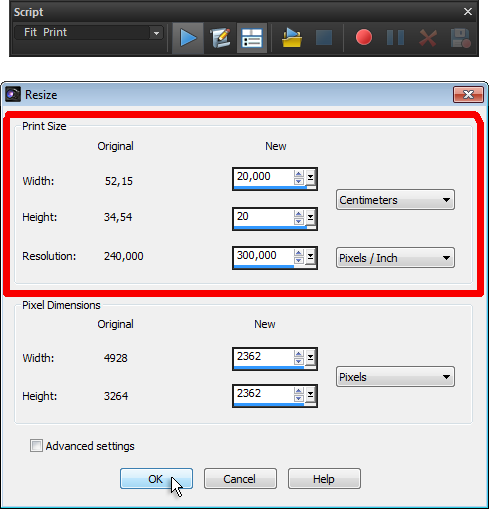Подогнать отпечаток (Fit Print)
![]() Подобно скрипту "Fit Size", этот сценарий вписывает изображение в заданные габариты. Но используются при этом не пиксельные размеры, а значения появляющиеся в области "Print Size" диалога "Resize". Например, если ограничить высоту и ширину двадцатью сантиметрами, длинная сторона и вертикальных, и горизонтальных снимков получится равной 20 см.
Подобно скрипту "Fit Size", этот сценарий вписывает изображение в заданные габариты. Но используются при этом не пиксельные размеры, а значения появляющиеся в области "Print Size" диалога "Resize". Например, если ограничить высоту и ширину двадцатью сантиметрами, длинная сторона и вертикальных, и горизонтальных снимков получится равной 20 см.
- Запустите сценарий "Подогнать отпечаток".
- В полях "Width" и "Height" открывшегося диалога "Resize", задайте максимально допустимые значения соответственно ширины и высоты отпечатка.
- Если нужно, задайте разрешение и выберите единицы измерения.
Внимание! Все изменения вносим только в области "Print Size" (на скриншоте обведено красным). Область "Pixel Dimensions" не трогаем!
- Нажмите "OK" для изменения размера.
На первый взгляд, подгонка одного отпечатка мало отличается от обычного использования команды "Resize". Однако скрипт сохраняет использованные параметры. После чего эти же настройки можно использовать для пакетной обработки группы файлов.
- Откройте диалог "Batch Process" (File > Batch Process).
- Нажмите кнопку "Обзор" и выберите исходные файлы для обработки.
- Установите флажок "Use Script" и выберите скрипт "Fit Print (for batch)".
- В области "Save Options" задайте папку назначения и параметры сохранения обработанных файлов.
- Щёлкните кнопку "Start" для запуска обработчика.